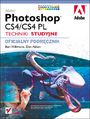Maska wektorowa
Maski w Photoshopie służą do przysłaniania lub odkrywania warstw leżących poniżej. Tutorial poświęcony podstawowym maskom warstwy jest zamieszczony tu. Szczególnym typem maski jest maska wektorowa, która jest niezależna od rozdzielczości, czyli skalowalna bez straty jej jakości. Maskę wektorową można stworzyć przy pomocy narzędzi do pracy z wektorami czyli Pióra, Kształtu, ścieżek.
Maskę wektorową można stworzyć też na podstawie czcionek (o ile warstwa tekstowa nie została wcześniej zrasteryzowana).

Tworzenie maski wektorowej trzeba rozpocząć od przygotowania warstw: warstwy ze zdjęciem, które będzie przycięte za pomocą maski wektorowej oraz kształt wektorowy do stworzenia maski.

Maskę wektorową w powyższym przykładzie tworzą litery, więc pierwszym krokiem jest utworzenie napisu, dobranie czcionki oraz wielkości tekstu. Kolor napisu jest w tym przypadku nieistotny, ważne aby wyraźnie odcinał się od zdjęcia, bo ułatwi to ustawienie go na zdjęciu.
Kolejny krok to kliknięcie z wciśniętym klawiszem CTRL na ikonce warstwy tekstowej na palecie Warstwy. Dzięki temu dookoła liter powstanie zaznaczenie, z którego można stworzyć ścieżkę.
Aby stworzyć teraz ścieżkę należy przejść na paletę Ścieżki i z menu palety wybrać polecenie Utwórz ścieżkę roboczą.
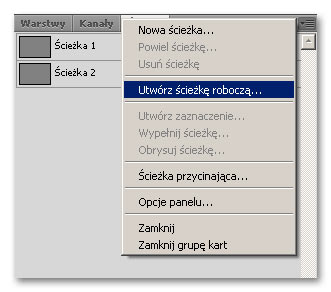
Photoshop na podstawie zaznaczenia liter utworzy ścieżkę, którą można wykorzystać do utworzenia maski wektorowej. Najpierw należy na palecie Ścieżki zaznaczyć kliknięciem miniaturę nowo utworzonej ścieżki roboczej (po kliknięciu na fotografii powinien pojawić się cienki zarys ścieżki), następnie należy przejść ponownie na paletę Warstwy i kliknąć miniaturę warstwy ze zdjęciem.
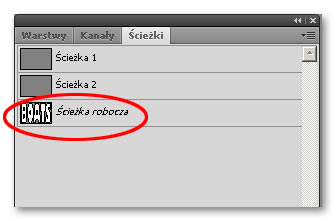
Gdy oba warunki są spełnione można wybrać polecenie z menu: Warstwy|Maska wektorowa|Bieżąca ścieżka.
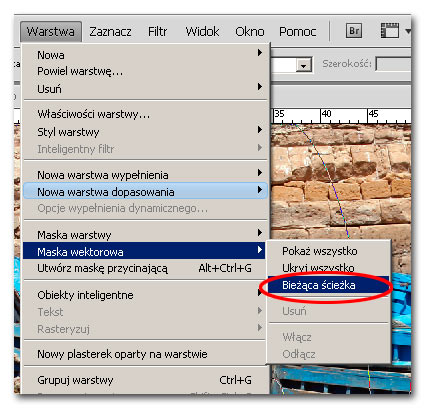
Po wybraniu tego polecenia zdjęcie zostanie wyświetlone tylko poprzez te miejsca maski wektorowej, które tworzą kształty liter.
Po utworzeniu maski wektorowej można modyfikować ją tak, aby dobrać najefektowniejszy rezultat. Żeby dokonać modyfikacji maski należy ponownie przejść na paletę Ścieżki i zaznaczyć kliknięciem ścieżkę roboczą, która jest wykorzystana jako maska wektorowa.

Dostępne będzie wtedy polecenie CTRL+T, czyli skrót klawiaturowy otwierający możliwość dokonywania transformacji typu skalowanie, zniekształcanie, obracanie czy perspektywa. Po wprowadzeniu potrzebnych transformacji najłatwiej zatwierdzić je klawiszem Enter.
Dzięki tej możliwości maski wektorowe zachowują się bardzo plastycznie, nie tracąc przy tym jakości krawędzi.